无线适配器或访问点无法修复的处理方法
时间:2016-09-28 来源:互联网 浏览量:
针对某些win7用户,以本人亲身经历所操作,彻底解决只能连接家中或者某一地点无线网,连接其他无线网都为“windows无法连接,无线适配器或者访问点有问题”,下面就跟大家说说无线适配器或访问点无法修复的处理方法。
具体方法如下:
1、保证系统没有问题,网卡没有损坏。可以在设备管理器里查看网络适配器,右击它,看属性,如果设备状态里显示的是:该设备运转正常,那证明网卡没有问题,方法如下:
2、win7点击右下角的网络图标,然后选择“打开网络和共享中心”
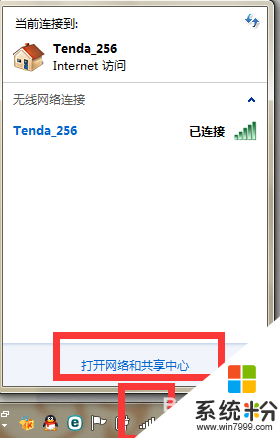
3、点击"更改适配器"
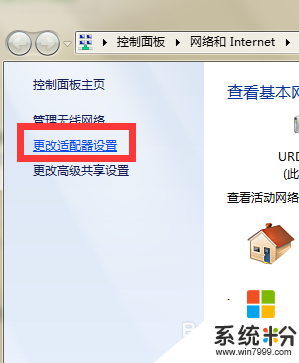
4、点击无线网右键属性选择,然后点击配置
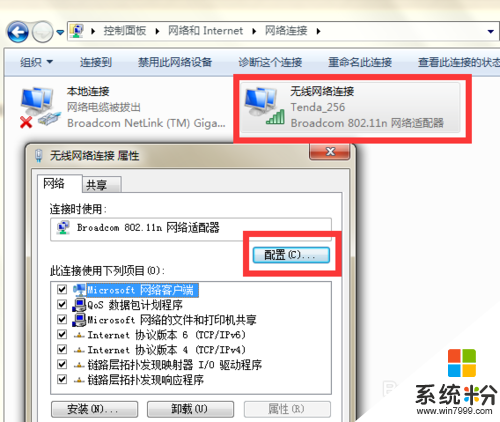
5、然后可以查看到无线网卡设备是否正常,显示正常之后然后进行如下操作:
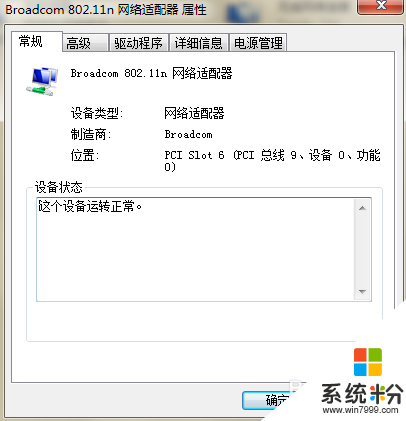
6、下载更新驱动精灵,然后选择驱动程序,驱动微调,无线网卡驱动,先将自己电脑上所带的驱动卸载,然后选择驱动版本,请记住,并不是最新版的驱动就适合自己的电脑,本人笔记本ASPIRE 5542G

7、等驱动选择好后,记住,不要再更新无线网卡驱动了。
以上就是【无线适配器或访问点无法修复的处理方法】的全部内容,觉得有用的话可以分享给有需要的小伙伴,还有其他的电脑操作系统下载安装使用技巧需要了解的话,欢迎上系统粉查看相关的教程。
我要分享:
相关教程
- ·公司电脑如何禁用无线网络适配器、禁用无线网卡 公司电脑怎样禁用无线网络适配器、禁用无线网卡
- ·电脑无法访问工作组如何处理。 查看工作组计算机无法访问问题的方法。
- ·服务器8080端口无法访问如何处理? 电脑访问不了8080端口的解决方法。
- ·如何处理无线路由器设置页面打不开的问题。 处理无线路由器设置页面打不开问题的方法。
- ·双频无线路由器更新IP提示无线桥接已开启怎么处理 双频无线路由器更新IP提示无线桥接已开启处理的方法
- ·无线网无internet怎么访问 wifi无法访问internet 的解决方法
- ·戴尔笔记本怎么设置启动项 Dell电脑如何在Bios中设置启动项
- ·xls日期格式修改 Excel表格中日期格式修改教程
- ·苹果13电源键怎么设置关机 苹果13电源键关机步骤
- ·word表格内自动换行 Word文档表格单元格自动换行设置方法
